Katerina, ali si začetnik ali izkušen uporabnik Affinity Photo, prilagoditvene plasti so eno najpomembnejših orodij, da svojim slikam dodaš končni pridih. Te posebne plasti ti omogočajo, da natančno obvladuješ barvne in tonalne vrednosti svojih slik, ne da bi spremenil izvorne podatke slike. Poglejmo funkcije in možnosti prilagoditvenih plasti.
Najpomembnejši vpogledi
- Prilagoditvene plasti pomagajo manipulirati z barvami in tonali, ne da bi spremenili izvorno sliko.
- Dostop do prilagoditvenih plasti je mogoč preko palete plasti ali nadzornega panela za prilagoditve.
- Nastavitve lahko shranite kot predloge in jih po potrebi ponovno uporabite.
- Prilagoditvene plasti se obnašajo kot kopije plasti pod njimi, zlasti v zvezi z načini mešanja.
Navodila po korakih
Osnove prilagoditvenih plasti
Prilagoditvene plasti v Affinity Photo so odličen način za ciljno in nedestruktivno obdelavo slik. Omogočajo ti, da narediš specifične prilagoditve, ne da bi spremenil izvorne podatke svoje slike. To ti odpira mnoge kreativne možnosti.
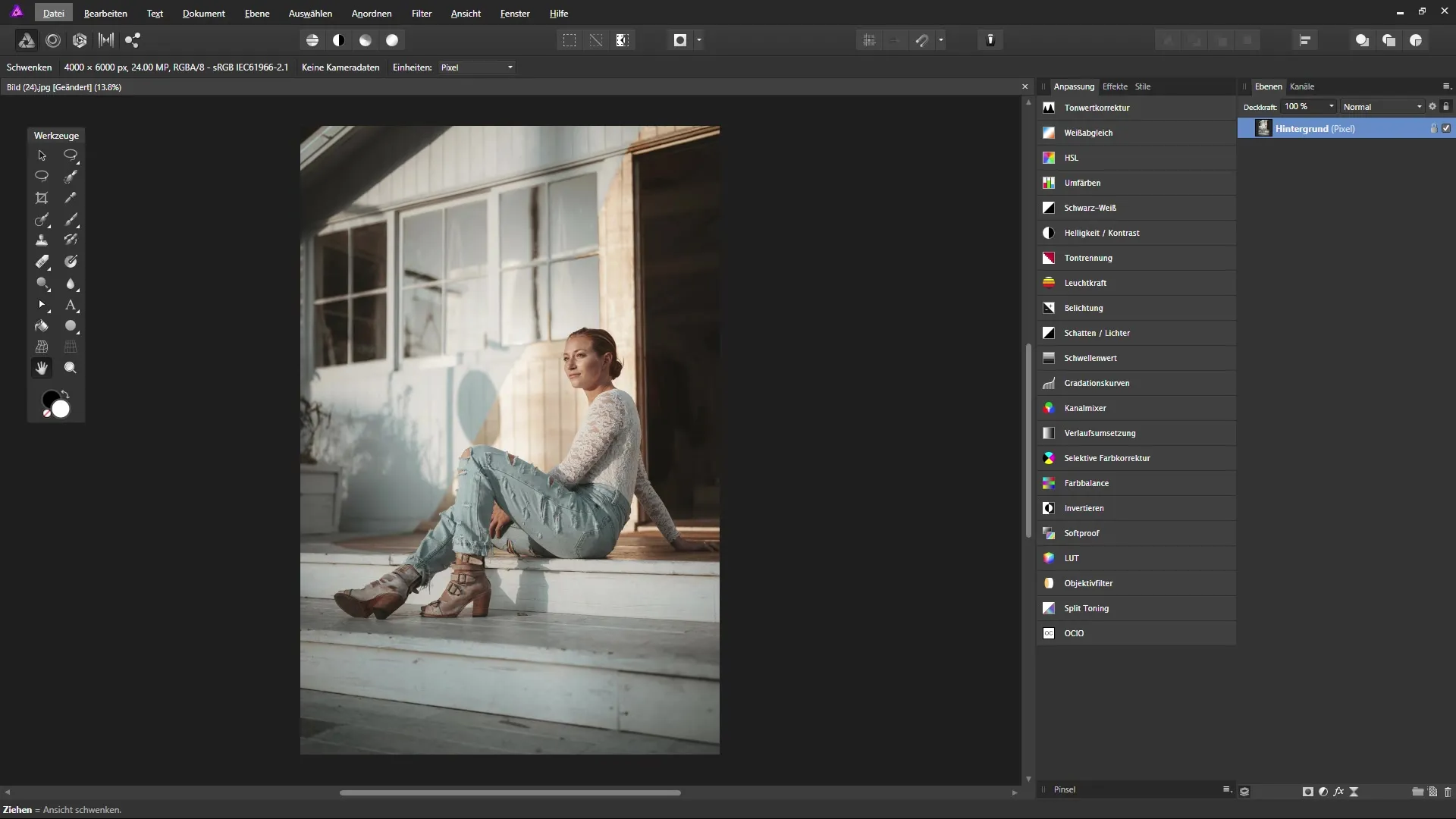
Dostop do prilagoditvenih plasti
Da bi uporabil prilagoditveno plast, pojdi najprej na paleto plasti v Affinity Photo. Tam najdeš ikono na dnu, ki predstavlja prilagoditvene plasti. Ko nanjo klikneš, se odpre meni, ki ti ponuja različne možnosti prilagoditve. Prav tako lahko uporabiš nadzorni panel za prilagoditve, ki ti predstavi več možnosti hkrati.
Ustvarjanje tonalne korekcije
Na primer, če želiš dodati tonalno korekcijo, klikni na ustrezno opcijo v meniju. Ta prilagoditvena plast se ustvari nad zadnje izbrano plastjo. Hkrati se odpre pogovorno okno, kjer lahko izvedeš svoje nastavitve. To je še posebej uporabno, če potrebuješ posebne prilagoditve za svojo sliko.
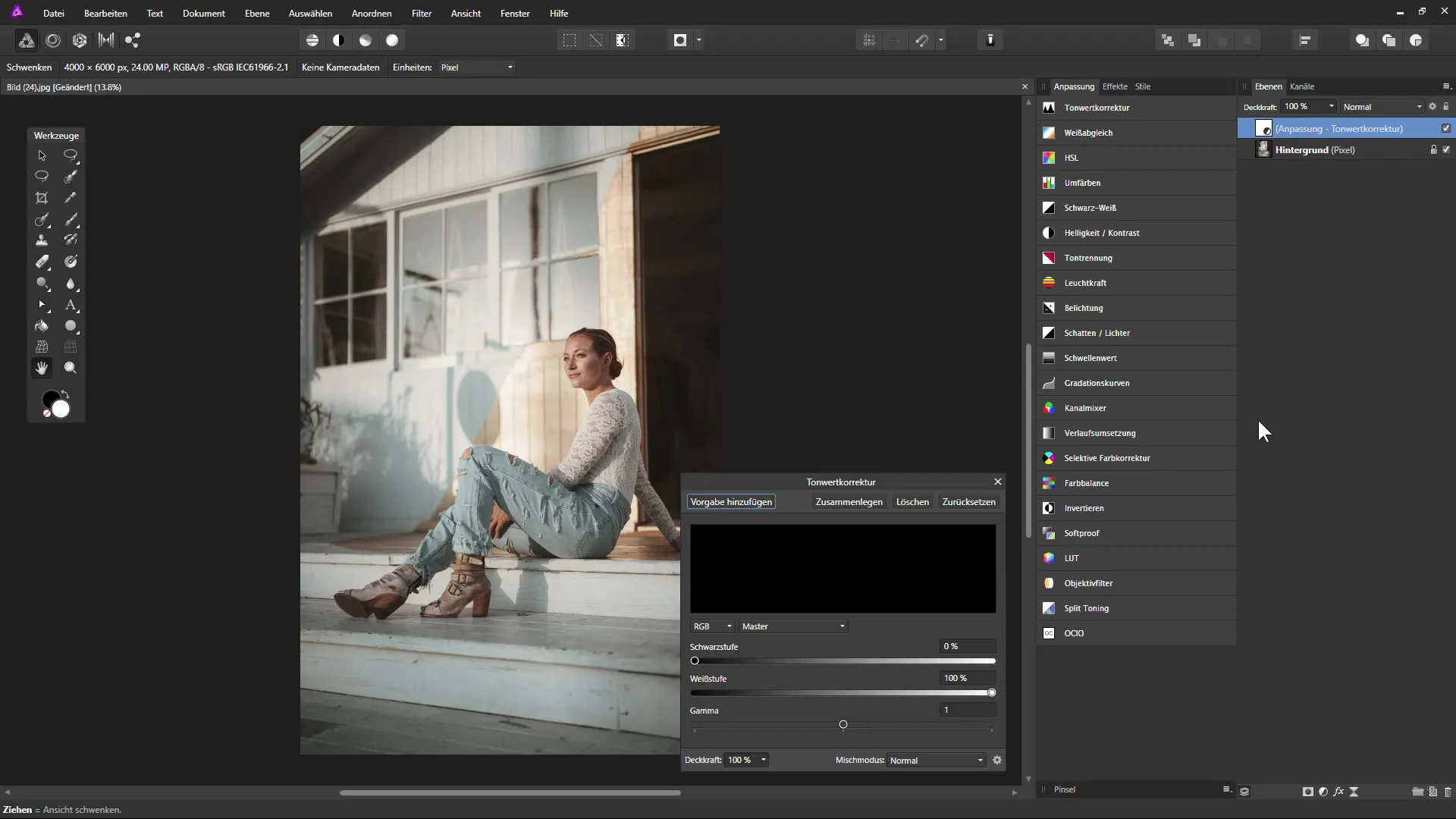
Uporaba predlog
Potem ko si opravil nastavitve na prilagoditveni plasti, jih lahko shraniš kot predlogo. To je zelo praktično, če želiš uporabiti podobne prilagoditve na več slikah. Da bi dodal predlogo, preprosto izberi ustrezno opcijo in ji daj ime. Tako lahko hitro reproduciraš pogosto uporabljene nastavitve.
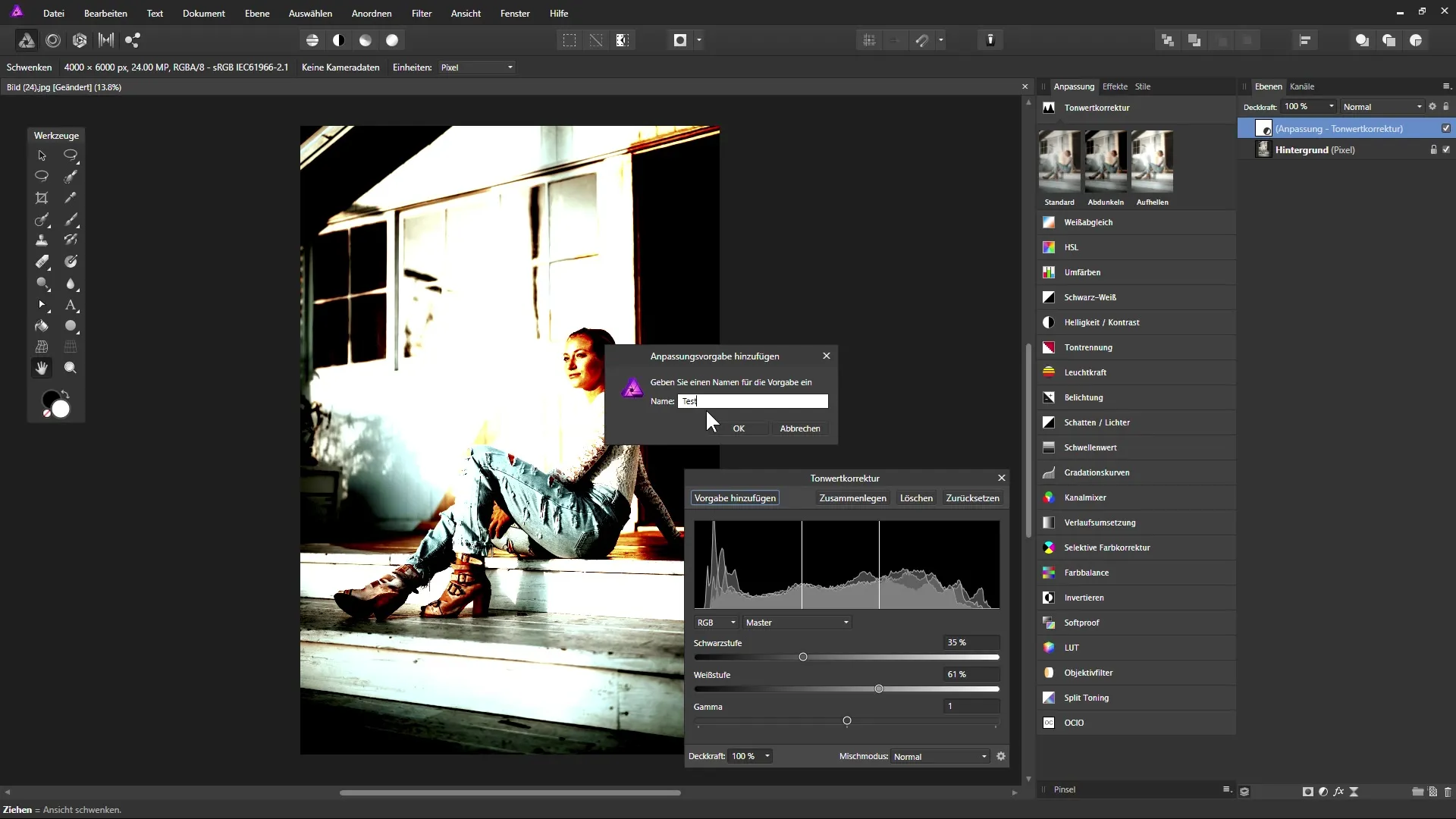
Prilagoditev prosojnosti in načinov mešanja
V pogovornem oknu za prilagoditvene plasti imaš tudi možnost prilagoditi prosojnost ali izbrati načine mešanja. Preko ikone zobnika lahko dostopaš do dodatnih možnosti mešanja. To pomeni, da lahko vse pomembne nastavitve opraviš na enem mestu, namesto da bi plavali med različnimi meniji.
Prednosti prilagoditvenih plasti in njihovih načinov mešanja
Eden najbolj zanimivih elementov prilagoditvenih plasti je, da se obnašajo kot kopija plasti pod njimi. Ustvariš lahko kopijo plasti in jo prestaviš v drug način mešanja, na primer "Kopiraj obrazec". To povzroči, da se prilagoditve lahko bistveno drugače pojavljajo, medtem ko ohranjaš izvorno kakovost slike.
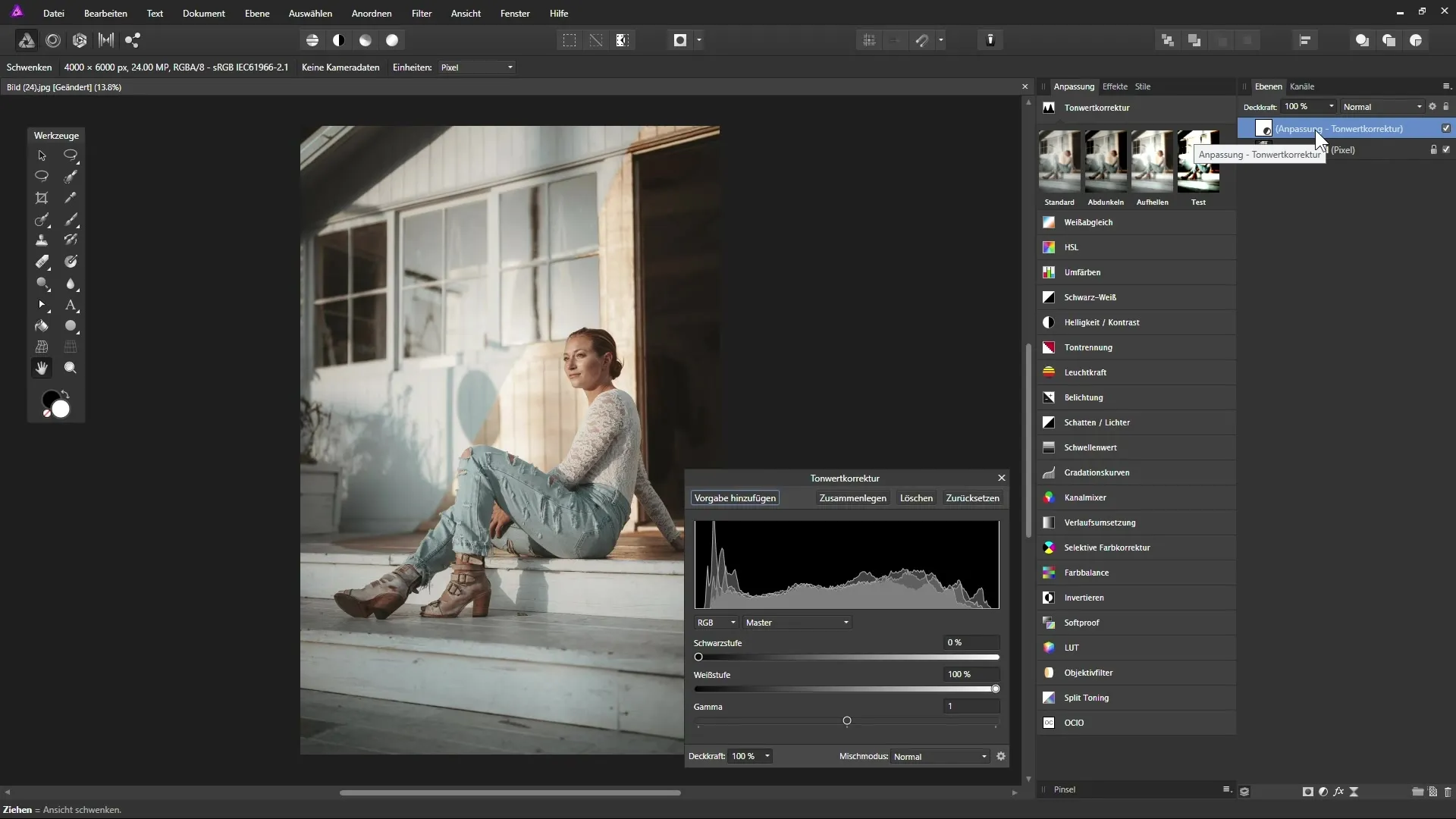
Upravljanje in prilagajanje predlog
Imate možnost upravljati predloge tako, da z desno tipko miške kliknete na ustvarjeno predlogo. Tukaj jo lahko preimenuješ ali izbrišeš, če je ne potrebuješ več. Tudi dodeljevanje bližnjic za pogosto uporabljane prilagoditvene plasti pokazuje, kako prihraniš čas s to funkcijo.
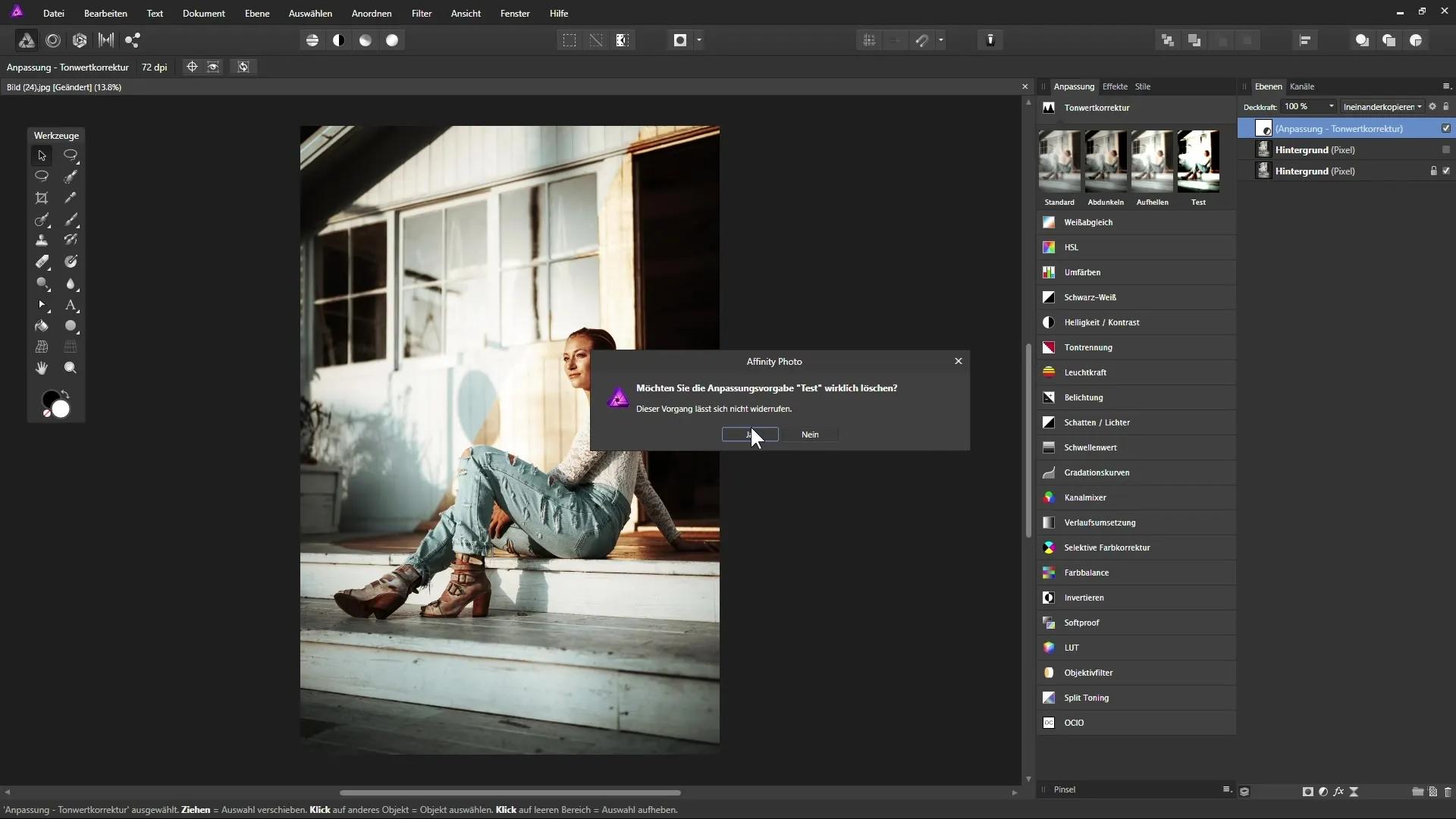
Določanje bližnjic na tipkovnici
Če imaš določen delovni tok ali pogosto opravljaš iste prilagoditve, lahko določiš svojo kombinacijo tipk za to prilagoditveno plast. V meniju "Plast" lahko nato izbereš "Nova prilagoditvena plast" in najdeš že vnaprej opredeljene bližnjice za možnosti, kot je "Tonalna korekcija".
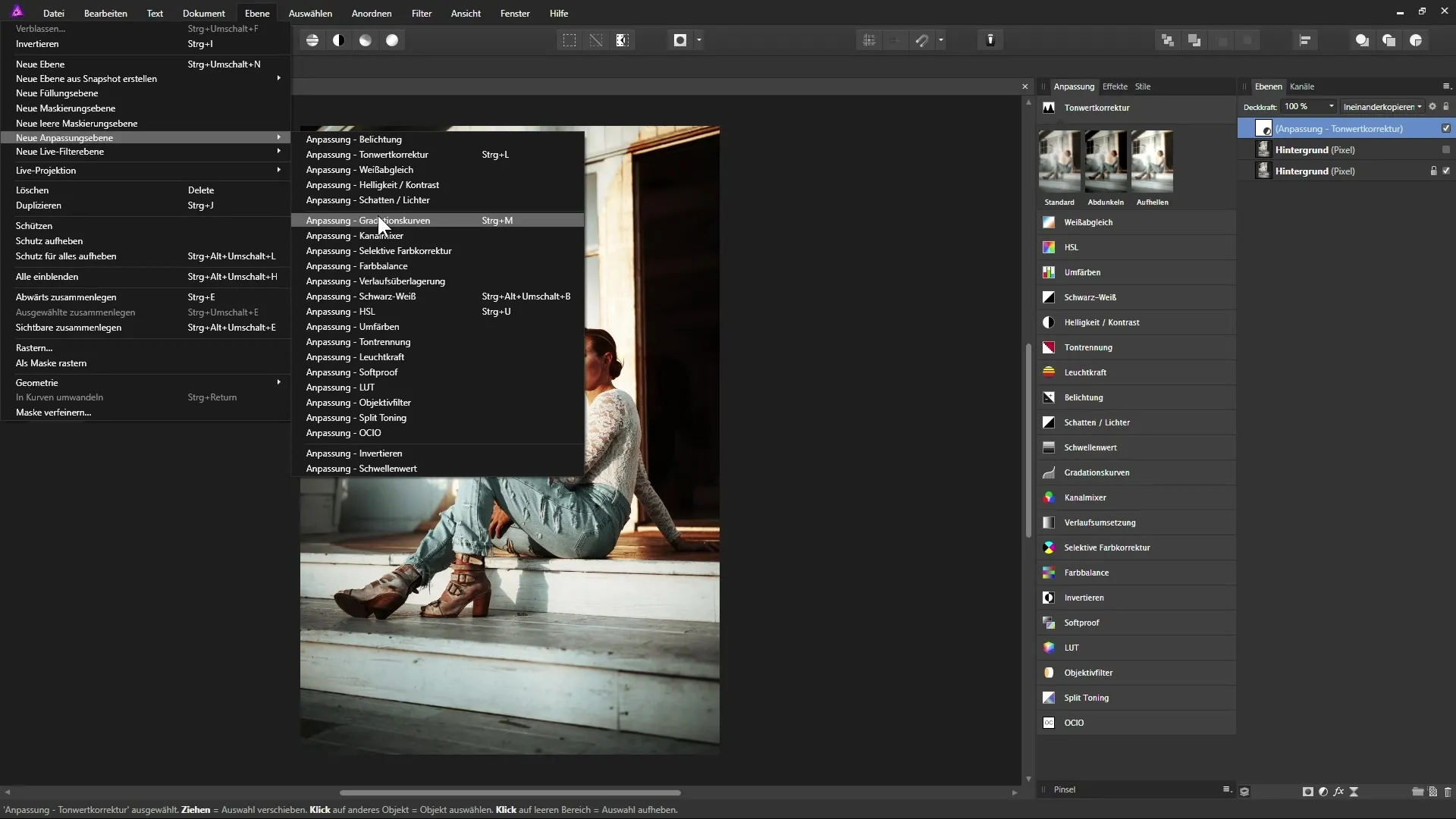
Vseobsegajoča – Affinity Photo: Uporaba prilagoditvenih plasti za kreativno obdelavo slik
Številne možnosti prilagoditvenih plasti v Affinity Photo omogočajo ciljno in fleksibilno obdelavo slik, ki je ne le učinkovita, ampak tudi varčna. Lahko shranjuješ predloge, prilagajaš načine mešanja in imaš neposreden dostop do pogostih funkcij. S tem optimiziraš svoj delovni postopek in ohraniš polno kontrolo nad končnim rezultatom svojih obdelav.
Pogosto zastavljena vprašanja
Kako dodam prilagoditveno plast?Klikni na ikono prilagoditvenih plasti v paleti plasti in izberi želeno opcijo.
Ali lahko shranim nastavitve prilagoditvene plasti?Da, lahko shranite svoje nastavitve kot predlogo in jih uporabite v prihodnjih projektih.
Kako lahko prilagodim prosojnost prilagoditvene plasti?To lahko storiš neposredno v pogovornem oknu prilagoditvene plasti ali preko palete plasti.
Ali obstajajo bližnjice za prilagoditvene plasti?Da, lahko določiš svoje bližnjice za pogosto uporabljane prilagoditvene plasti.
Kaj se zgodi, če izbrišem prilagoditveno plast?Plast pod njo ostane nedotaknjena in le prilagoditve se odstranijo.


